Google Chrome adalah salah satu penyemak imbas yang paling banyak digunakan di luar sana kerana kelajuannya yang sangat cepat dan antara muka yang mudah digunakan. Kemas kini berkala yang meningkatkan prestasi dan memberikan pembetulan pepijat adalah sebab lain untuk menarik pangkalan pengguna yang lebih daripada satu bilion orang. Chrome mempunyai banyak fitur yang meningkatkan kinerjanya, salah satu ciri ini adalah kemampuan untuk menyimpan halaman dan laman tertentu.

Cara Melihat Halaman Cache di Chrome
Data disimpan dalam bentuk 'cache' oleh penyemak imbas untuk mengurangkan masa pemuatan dan untuk meningkatkan prestasi. Cache ini berfungsi sebagai salinan laman web luar talian dan secara teorinya dapat dilihat di luar talian. Dalam artikel ini, kita akan membincangkan beberapa kaedah termudah untuk melihat halaman yang dicache untuk laman web tertentu di Chrome. Pastikan untuk mengikuti setiap langkah dengan teliti dan tepat untuk mengelakkan konflik.
Bagaimana Melihat Halaman Cache di Chrome?
Terdapat banyak cara di mana halaman cache dapat diakses di Chrome, namun, kami telah mengumpulkan dan menyenaraikan beberapa yang paling mudah di bawah.
Kaedah 1: Melalui Pencarian Tidak Langsung
Terdapat pilihan untuk melihat salinan luar talian dari halaman tertentu dengan mencari laman web dan kemudian memeriksa apakah ada halaman cache di luar talian untuk laman web tersebut. Untuk melakukan itu:
- Lancarkan Chrome dan buka tab baru.
- Klik pada bar alamat dan taipkan beberapa kata kunci untuk laman web di mana halaman tersebut berada.
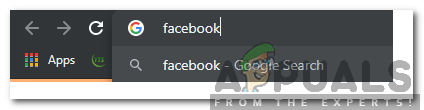
Menaip beberapa kata kunci untuk laman web ini
- Tekan masuk dan tunggu hasil carian dimuat.
- Klik pada butang lungsur di depan alamat laman web dan pilih ' Cache '.
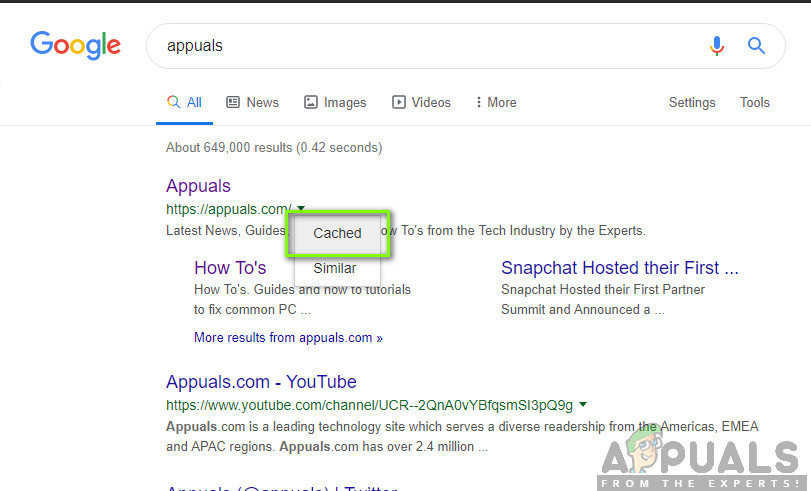
Mengklik butang lungsur di hadapan alamat laman web
- Chrome kini akan memaparkan halaman cache untuk laman web tersebut.
Kaedah 2: Melalui Pencarian Langsung
Halaman cache untuk laman web tertentu juga dapat dilihat dengan mencarinya secara langsung dengan mengetik alamat lengkap di bar alamat. Untuk melakukan itu:
- Lancarkan Chrome dan buka tab baru.
- Klik pada bar alamat dan taip “ cache: (Alamat Lengkap laman web) '.
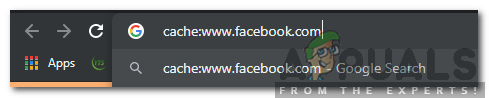
Menaip 'cache: (Alamat Lengkap laman web' di bar alamat dan menekan enter
- Tekan “ Masukkan 'Dan halaman cache untuk laman web itu akan dipaparkan.
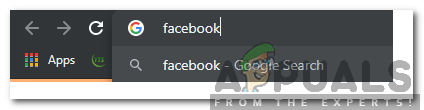
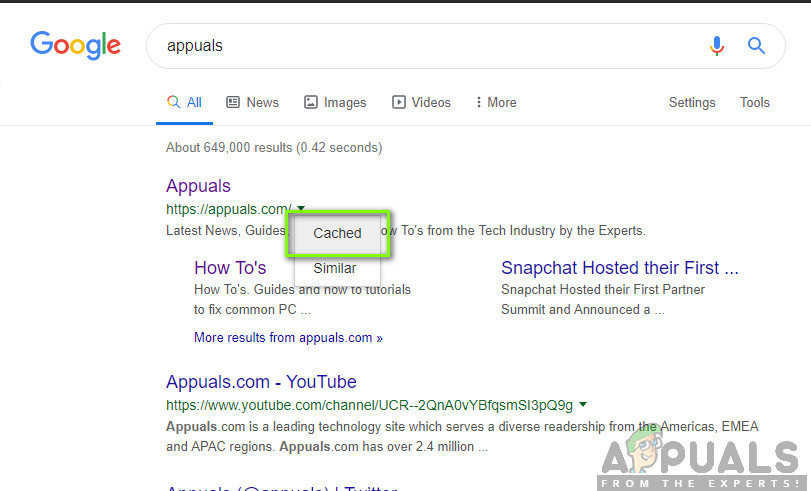
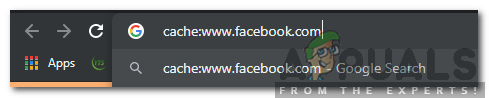
![[FIX] Twitch Error Code 2FF31423 di Xbox One](https://jf-balio.pt/img/how-tos/17/twitch-error-code-2ff31423-xbox-one.png)






















